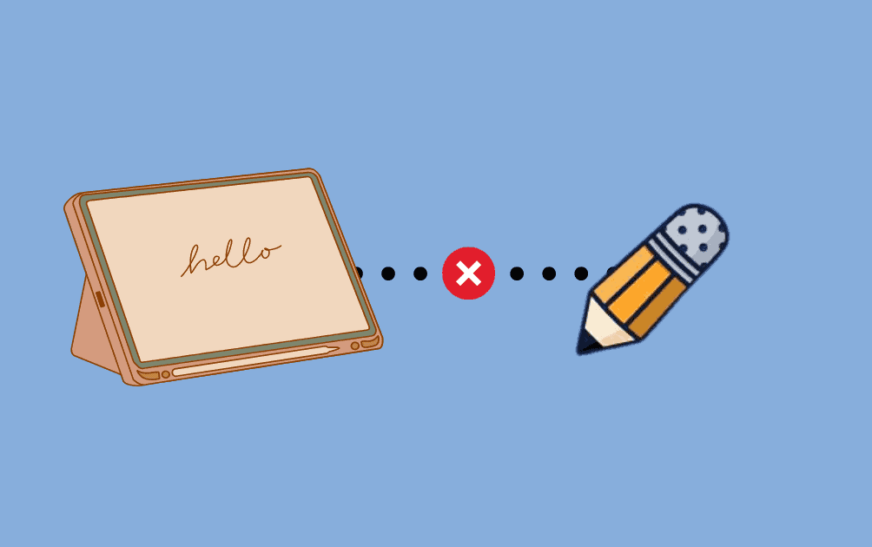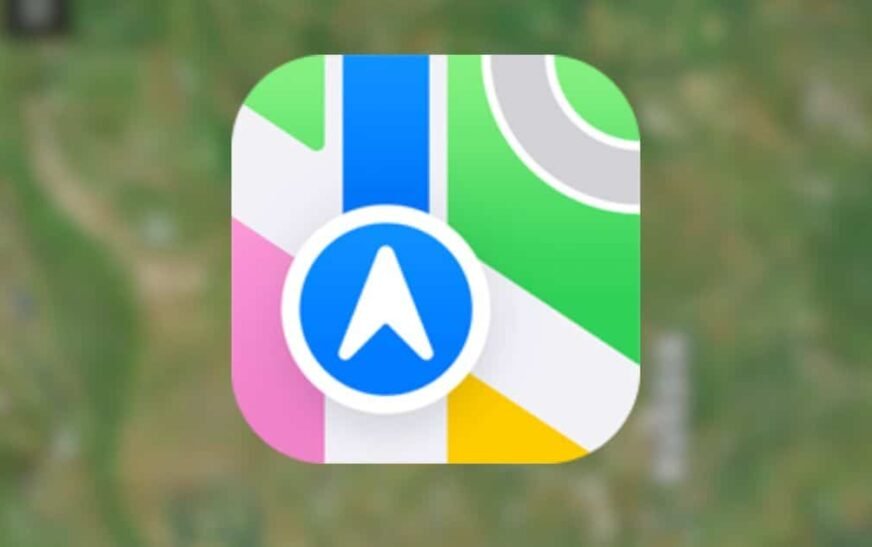BinaryMove, un pirate de navigateur persistant, fait des ravages sur les utilisateurs Mac en s’emparant des navigateurs Web et en affichant des pop-ups intrusifs. Ce malware peut perturber considérablement votre expérience en ligne, entraver la productivité et potentiellement exposer votre système à d’autres menaces.
Bien qu’alarmant, j’ai trouvé que la résolution de cette erreur est un processus relativement simple. Voici tout ce dont vous avez besoin pour supprimer BinaryMove de votre Mac en toute sécurité.
Qu’est-ce que le virus BinaryMove Mac ?
BinaryMove est un malware spécialement conçu pour cibler les ordinateurs Mac. Le plus souvent, ces virus entrent dans la grande catégorie des pirates de navigateur.
Si vous avez récemment téléchargé un logiciel gratuit sur Internet ou cliqué sur des publicités suspectes sur la page Web, le virus BinaryMove peut pénétrer dans votre système via ces activités.
Une fois installé sur votre Mac, il peut contrôler votre navigateur Web par défaut et modifier les paramètres de votre page d’accueil et de votre moteur de recherche sans votre autorisation. Vous commencerez alors à voir des pop-ups, des bannières et d’autres publicités ennuyeuses qui perturberont l’expérience de navigation globale.
Comment supprimer le virus BinaryMove Mac
Il existe plusieurs méthodes que vous pouvez essayer pour supprimer le virus BinaryMove Mac de votre ordinateur. Voyons-les ci-dessous.
1. Quittez les applications inconnues
Temps nécessaire : 5 minutes
Vérifiez votre dossier Applications pour détecter toute application suspecte ou inconnue susceptible de s’exécuter sur le Mac. Si vous en trouvez un, vous pouvez quitter l’application ou le processus. Suivez ces étapes:
- Presse Commande + Barre d’espace ouvrir Recherche Spotlight.
- Ensuite, entrez Moniteur d’activité dans la barre de recherche et ouvrez-le.

- Cliquer sur CPU et vérifiez la liste pour toute application ou processus inconnu consommant des ressources excessives.

- Sélectionnez cela nom du processus et cliquez sur le arrêt icône (x) au sommet.

- Cliquer sur Quitter confirmer.

- Répétez la même chose pour les autres applications.
2. Désinstallez les applications suspectes
Le simple fait de quitter ces applications n’aidera pas à supprimer le virus. Ensuite, vous devez désinstaller toutes les applications qui ont pu être installées à votre insu ou que vous soupçonnez d’être malveillantes.
- Ouvrez le Chercheur application depuis le Dock ci-dessous.
- Cliquer sur Applications dans la barre latérale gauche.

- Parcourez la liste des applications installées et faites glisser toutes les applications suspectes vers la corbeille.
- Une fois terminé, ouvrez le Poubelle et videz-le.
3. Supprimer les extensions de navigateur
Comme mentionné, le virus BinaryMove pénètre dans votre système via votre navigateur Web. Par conséquent, il est nécessaire de supprimer toutes les extensions de navigateur malveillantes possibles pour sécuriser le navigateur. Choisissez le navigateur que vous utilisez et suivez les instructions.
Google Chrome
- Ouvrez le navigateur et cliquez sur les trois points horizontaux dans le coin supérieur droit de l’écran.
- Ensuite aller à Rallonges et ouvert Gérer les extensions.

- Ici, recherchez les extensions que vous devez supprimer et cliquez sur Retirer.

- Sélectionner Retirer encore une fois pour confirmer.

Safari
- Lancez le Safari navigateur et cliquez sur Safari dans la barre de menu supérieure.
- Sélectionner Paramètres dans le menu déroulant.

- Sous le Rallonges section, recherchez les extensions que vous souhaitez supprimer et cliquez sur Désinstaller.

Mozilla Firefox
- Ouvrez le navigateur Firefox et cliquez sur le menu de hamburgers icône dans le coin supérieur droit.
- Ouvrir Modules complémentaires et thèmes dans le menu déroulant.
- Recherchez les extensions inconnues et cliquez sur le bouton Retirer bouton.
4. Vérifiez auprès du logiciel antivirus
Vous pouvez également utiliser un logiciel antivirus qui vous aidera à détecter et à supprimer le virus BinaryMove du système.
Si le virus est détecté, téléchargez et installez simplement le logiciel, exécutez une analyse complète et suivez les instructions.
Cependant, assurez-vous de choisir le bon logiciel pour cela, car il existe plusieurs programmes antivirus tiers qui peuvent rendre votre Mac beaucoup plus lent que d’habitude.
5. Gardez votre logiciel à jour
Il est très important de garder votre macOS et toutes les autres applications à jour. Les mises à jour logicielles incluent souvent des correctifs de sécurité qui corrigent les vulnérabilités qui pourraient être exploitées par des logiciels malveillants.
Voici ce que vous pouvez faire.
- Clique sur le Icône pomme dans le coin supérieur gauche de l’écran et ouvrez Les paramètres du système.

- Ici, cliquez sur Général dans la barre latérale gauche et accédez à Mises à jour de logiciel.

- Attendez que le système vérifie les mises à jour si elles sont disponibles.

- Assurez-vous d’installer uniquement la version stable du logiciel et non les mises à jour bêta.
De même, vous pouvez accéder à l’App Store et consulter la section mises à jour. Vous pouvez ensuite obtenir toutes les mises à jour de l’application, le cas échéant.
Si vous rencontrez toujours des erreurs et pensez que le virus n’a pas été supprimé, vous pouvez contacter Assistance Apple. Ils pourront peut-être vous aider davantage.